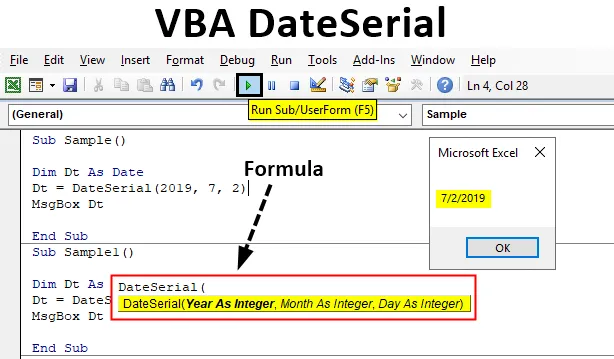
Co je VBA DateSerial?
Funkce VBA DATESERIAL je integrovaná funkce v Excelu. Funkce DATESERIAL vrací datum dané roku, měsíci a hodnotě dne. Řekněme například, že dnešní datum je 18. července 2019. Někteří uživatelé jej mohou psát jako 18. července 19 nebo 18. července 19. Formáty pro data se mohou lišit pro více uživatelů. To nám dává namáhavý úkol pracovat s větším počtem dat v různých formátech.
Jak je definováno výše, může se formát dat pro různé uživatele lišit. To je místo, kde data sériové funkce přichází ve VBA na pomoc. Je to velmi dobrá funkce, abychom si vytvořili vlastní datum s hodnotami, které se rozhodneme definovat. Dejte nám vědět o této funkci podrobně. Funkce DateSerial ve VBA je funkce data a času, takže vrácená hodnota této funkce je DATE. Metoda použití syntaxe pro tuto funkci bude následující.
Syntaxe VBA DateSerial
Syntaxe funkce VBA DateSerial ve Excelu je následující:

Trvá tři argumenty rok, měsíc a den.
- Rok: Přijatý rozsah pro tuto část argumentu ve funkci je od 100 do 9999. Datový typ argumentu by měl být celé číslo.
- Měsíc: Přijatý rozsah pro tuto část argumentu ve funkci je 1-12. Datový typ argumentu by měl být celé číslo.
- Den: Přijatý rozsah pro tuto část argumentu ve funkci je 1-31. Datový typ argumentu by měl být celé číslo.
Ale tady je skvělá část této funkce. Pokud poskytneme argument nad akceptovaným rozsahem, funkce nevrátí chybu místo toho, vypočítá další část rozsahu a zobrazí datum. Například, pokud uvedu vstup jako datové seriál (2019, 14, 02), nyní víme, že může být pouze 12 měsíců v roce, ale uvedl jsem 14 jako argument. Funkce nevrátí chybu, místo toho přidá další dva měsíce v aktuálním roce, takže výstup bude 2020-02-02.
Jak používat funkci VBA DateSerial v Excelu?
Naučíme se, jak používat funkci VBA DateSerial, s několika příklady v Excelu.
Tuto šablonu aplikace VBA DateSerial Excel si můžete stáhnout zde - VBA DateSerial Excel TemplateVyzkoušejte tuto funkci pomocí několika příkladů, které nám věci objasní.
Příklad č. 1 - VBA DateSerial
Pojďme nejprve poskytnout jednoduché datum proměnné pomocí funkce data serial a uvidíme výstup, který dostaneme.
Krok 1: Než začneme s našimi příklady, nejprve se ujistěte, že máte povolenou kartu vývojáře a poté přejděte do části kódu a otevřete editor VB kliknutím na Visual Basic, stejně jako na obrázku níže.
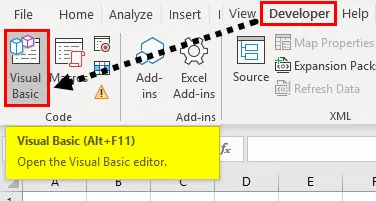
Krok 2: Z výše uvedeného okna klikněte na záložku Vložit a vložte modul. Budeme pracovat ve stejném modulu pro všechny naše příklady.
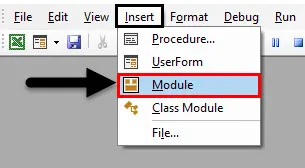
Krok 3: Zahajte podprogram následujícím způsobem a deklarujte proměnnou jako datový typ data.
Kód:
Dílčí vzorek () Dim Dt jako datum ukončení Díl
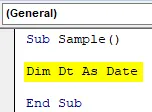
Krok 4: Nyní poskytněte datum proměnné pomocí funkce data serial.
Kód:
Dílčí vzorek () Dim Dt As Date Dt = DateSerial (2019, 7, 2) End Sub

Krok 5: Zobrazte hodnotu uloženou v naší proměnné pomocí funkce msgbox.
Kód:
Dílčí vzorek () Dim Dt As Date Dt = DateSerial (2019, 7, 2) MsgBox Dt End Sub
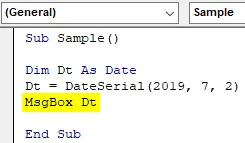
Krok 6: Když provedeme výše uvedený kód, získáme následující výsledek.

Příklad č. 2 - VBA DateSerial
Nyní si vyzkoušejte teorii, o které jsme hovořili výše v úvodu, že pokud poskytneme hodnoty mimo akceptovaný rozsah a funkce vypočítá datum pro nás.
Krok 1: Ve stejném modulu spusťte další podprogram následujícím způsobem.
Kód:
Dílčí vzorek1 () Koncový díl
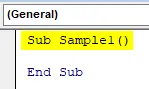
Krok 2: Nyní definujte proměnnou s datovým typem data.
Kód:
Dílčí vzorek1 () Dim Dt jako datum ukončení Díl
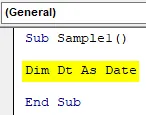
Krok 3: Poskytněte vstup do proměnné DT pomocí funkce sériového data, jak je uvedeno níže.
Kód:
Dílčí vzorek1 () Dim Dt jako datum Dt = DateSerial (2019, 14, 2) End Sub
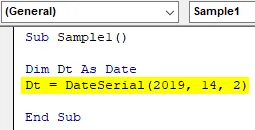
Krok 4: Pomocí funkce msgbox zobrazte hodnotu uloženou v proměnné Dt.
Kód:
Dílčí vzorek1 () Dim Dt jako datum Dt = DateSerial (2019, 14, 2) MsgBox Dt End Sub
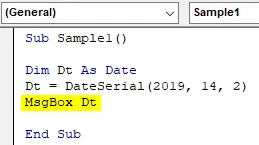
Krok 5: Nyní spusťte výše uvedený kód a podívejte se na výsledek níže.
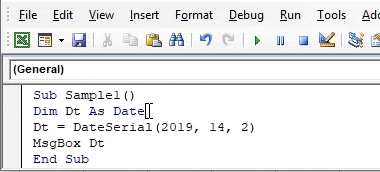
Vidíme, že se rok změnil, protože jsme argumentům poskytli dva měsíce navíc. Tato funkce v podstatě přidala 14 měsíců k roku 2019, což nám dalo druhý měsíc 2020 a 2. datum.
Příklad č. 3 - VBA DateSerial
Ve výše uvedených příkladech jsme argumenty uvedli obecně. Diskutovali jsme však o tom, jak mohou uživatelé vkládat absurdní hodnoty do sekce data jako formát, protože psaní dat se liší od jednotlivce k jednotlivci. V tomto příkladu porovnáme dva formáty data pomocí sériové funkce data.
Krok 1: Ve stejném modulu definujte další podprogram jako třetí příklad.
Kód:
Dílčí vzorek2 () Koncový díl
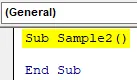
Krok 2: V tomto scénáři definujte dvě proměnné jako data, jak je uvedeno níže.
Kód:
Dílčí vzorek2 () Dim Dt1, Dt2 jako datum ukončení Díl
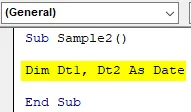
Krok 3: Nyní v první proměnné dejte nám poskytnout datum jednoduchým pravidelným způsobem pomocí funkce dateerial.
Kód:
Dílčí vzorek2 () Dim Dt1, Dt2 jako datum Dt1 = DateSerial (2019, 12, 31) End Sub
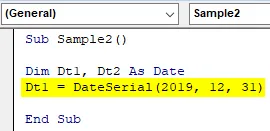
Krok 4: Nyní pro druhou proměnnou poskytujme datum nepravidelným způsobem pomocí funkce dateerial, jak je ukázáno níže.
Kód:
Dílčí vzorek2 () Dim Dt1, Dt2 jako datum Dt1 = DateSerial (2019, 12, 31) Dt2 = DateSerial (19, 12, 31) End Sub
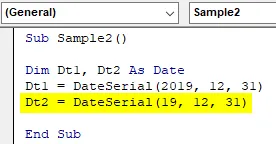
Krok 5: Nyní vytiskněte obě tyto hodnoty pomocí funkce msgbox.
Kód:
Dílčí vzorek2 () Dim Dt1, Dt2 jako datum Dt1 = DateSerial (2019, 12, 31) Dt2 = DateSerial (19, 12, 31) MsgBox Dt1 & "" & Dt2 End Sub
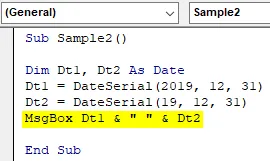
Krok 6: Spusťte výše uvedený kód a vyhledejte níže uvedený výsledek.
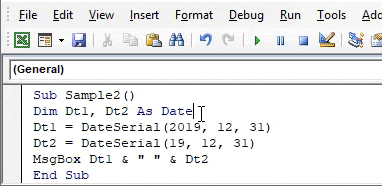
Vidíme, že obě data jsou stejná. Dvoumístný rok 19 se interpretuje jako rok 2019.
Co si pamatovat
- Je to funkce data a času, takže výstup je v Date.
- Pokud je hodnota poskytovaná funkci nad akceptovaným rozsahem funkce, vypočítá datum automaticky, nikoli jako chybu.
- Pokud jsou hodnoty poskytnuté argumentům větší než hodnota, kterou může celé číslo držet, vrátí funkce chybu.
Doporučené články
Toto je průvodce VBA DateSerial. Zde diskutujeme o tom, jak používat Excel VBA DateSerial Function spolu s praktickými příklady a stahovatelnou šablonou Excel. Můžete si také prohlédnout naše další doporučené články -
- VBA InStr vysvětleno příklady
- VBA celočíselný typ dat
- VBA ISNULL vysvětleno příklady
- Formát data VBA (příklady)